|
TOP ESTAMBUL


Merci beaucoup LuzCristina de m'avoir invité à traduire tes tutoriels en français.

Le tutoriel a été traduit avec PSP12, mais il peut également être exécuté avec les autres versions.
Suivant la version utilisée, vous pouvez obtenir des résultats différents.
Depuis la version X4, la fonction Image>Miroir a été remplacée par Image>Renverser horizontalement,
et Image>Renverser avec Image>Renverser verticalement.
Dans les versions X5 et X6, les fonctions ont été améliorées par la mise à disposition du menu Objets.
Avec la nouvelle version X7, nous avons à nouveau Miroir/Retourner, mais avec nouvelles différences.
Consulter, si vouz voulez, mes notes ici
Certaines dénominations ont changées entre les versions de PSP.
Les plus frequentes dénominations utilisées:

 Traduction anglaise ici Traduction anglaise ici
 Vos versions ici Vos versions ici

Matériel ici
Les tubes sont de Luz Cristina
(ici les liens vers les sites des créateurs de tubes)
Modules Externes.
consulter, si nécessaire, ma section de filtre ici
Filters Unlimited 2.0 ici
Mehdi 2 - Flat Median ici
Mura's Meister - Perspective Tiling ici
Simple - Left Right Wrap (bonus) ici
FM Tile Tools - Saturation Emboss ici
Neology - Digital Weaver ici
VM Toolbox - Grid ici
AAA Frames - Foto Frame ici
Filtres Simple, Neology et VM Toolbox peuvent être utilisés seuls ou importés dans Filters Unlimited.
voir comment le faire ici).
Si un filtre est fourni avec cette icône,  on est obligé à l'importer dans Unlimited on est obligé à l'importer dans Unlimited

Si vous voulez utiliser vos propres couleurs, n'hésitez pas à changer le mode et l'opacité des calques
Dans les plus récentes versions de PSP, vous ne trouvez pas le dégradé d'avant plan/arrière plan ou Corel_06_029.
Vous pouvez utiliser le dégradé des versions antérieures.
Ici le dossier Dégradés de CorelX.

Placer le preset dans le dossier Paramètres par défaut.
Placer la texture dans le dossier Textures.
1. Ouvrir une nouvelle image transparente 1000 x 900 pixels.
Placer en avant plan la couleur #b89376
et en arrière plan la couleur #6d515f.
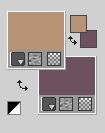
Préparer en avant plan un dégradé de premier plan/arrière plan, style Linéaire.
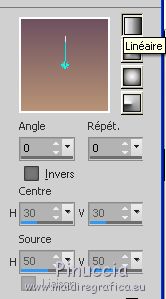
2. Activer l'outil Sélection 
(peu importe le type de sélection, parce que avec la sélection personnalisée vous obtenez toujours un rectangle),
cliquer sur Sélection personnalisée 
et setter ces paramètres.

Remplir  la sélection du dégradé la sélection du dégradé
3. Effets>Modules Externes>Neology - Digital Weaver, par défaut.
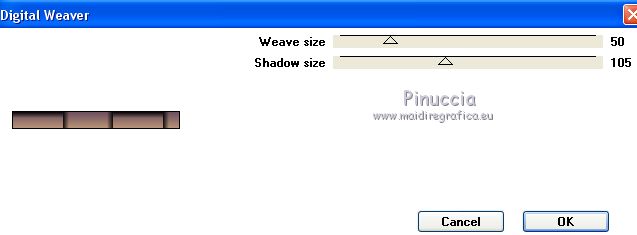
4. Effets>Modules Externes>Mehdi 2 - Flat Median.
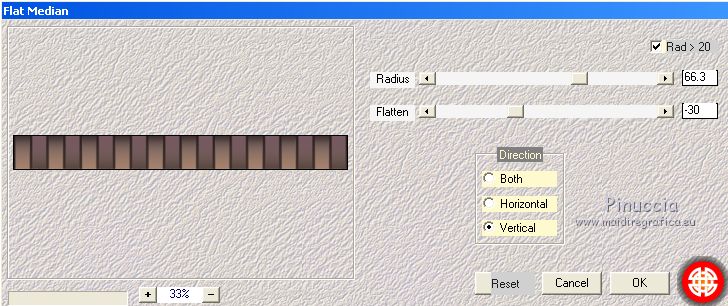
5. Sélections>Désélectionner tout.
Édition>Copier.
6. Sélection personnalisée 

7. Effets>Modules Externes>Filters Unlimited 2.0 - VM Toolbox - Grid.
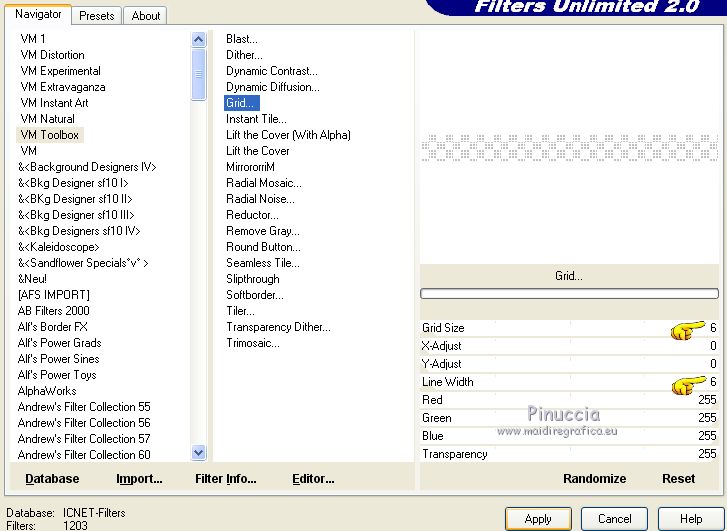
Résultat
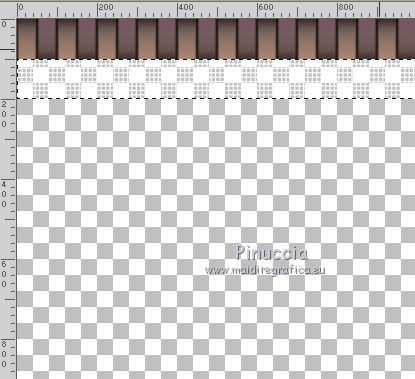
si vous utilisez l'effet seul, il peut arriver d'obtenir un résultat différent.
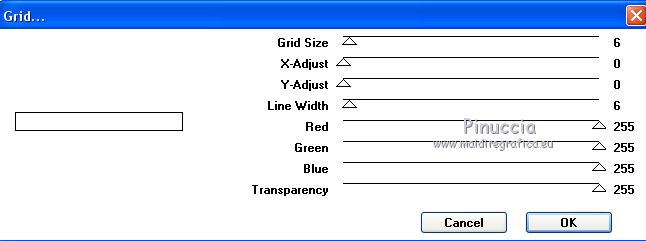
Résultat
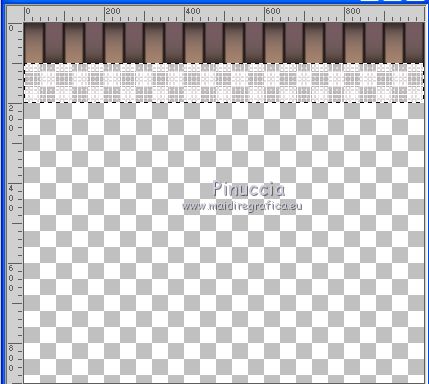
8. Effets>Effets de textures>Sculpture - sélectionner la texture opmiGold.
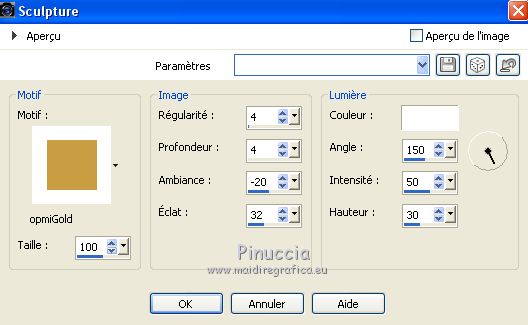
Résultat
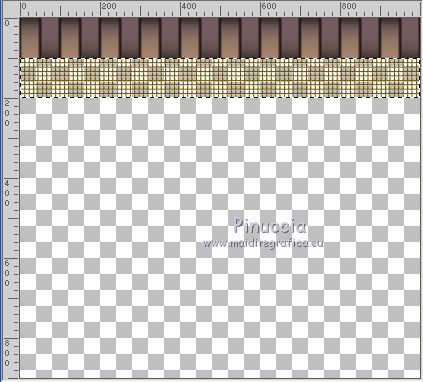
Sélections>Désélectionner tout.
9. Effets>Effets 3D>Ombre portée.

10. Sélection personnalisée 

11. Édition>Coller dans la sélection (l'image de l'étape 5).
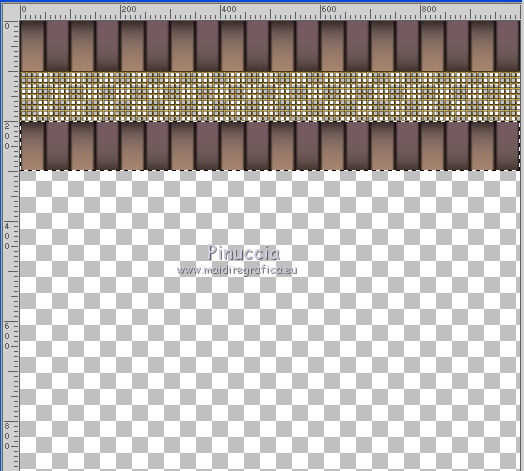
Sélections>Désélectionner tout.
12. Image>Rotation libre - 90 degrés à gauche.

13. Effets>Effets de réflexion>Miroir rotatif.

14. Effets>Modules Externes>Simple - Left Right Wrap.
Résultat

15. Effets>Effets géométriques>Perspective verticale.

16. Réglage>Netteté>Netteté.
17. Effets>Effets 3D>Ciselage.
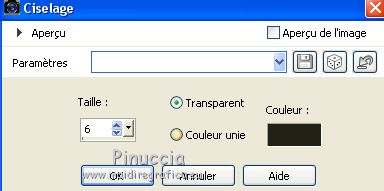
18. Effets>Effets 3D>Ombre portée.

19. Calques>Nouveau calque raster.
Calques>Agencer>Placer en bas de la pile.
Remplir  le calque du dégradé. le calque du dégradé.
20. Effets>Modules Externes>Neology - Digital Weaver.
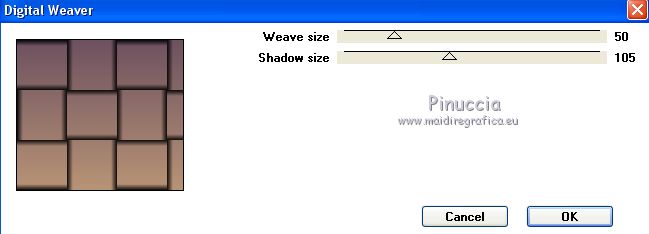
Effets>Modules Externes>Mehdi 2 - Flat Median.
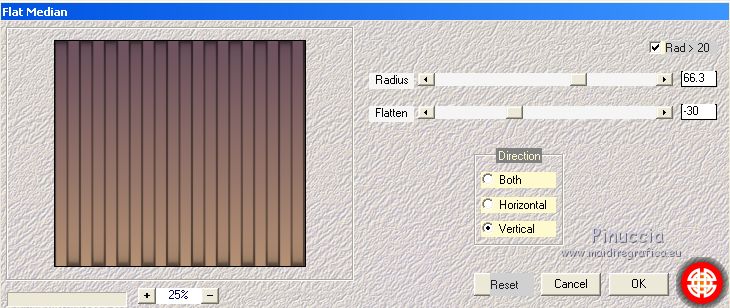
21. Effets>Effets de distorsion>Cintrage.

22. Effets>Filtre personnalisé - sélectionner le preset Emboss 3 et ok.

23. Calques>Dupliquer.
Image>Renverser.
24. Effets>Modules Externes>Mura's Meister - Perspective Tiling.
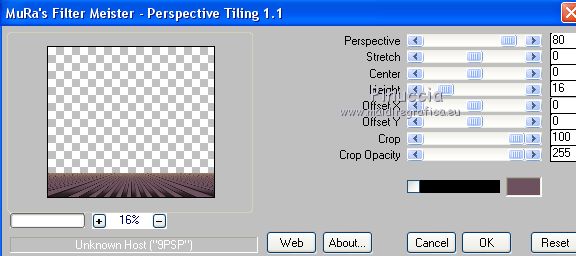
25. Effets>Effets d'image>Décalage.
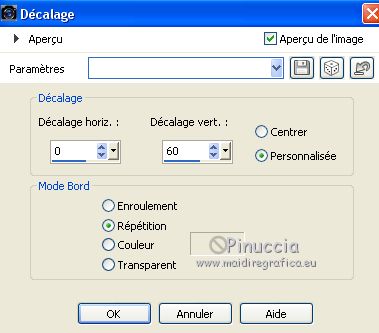
Effets>Effets de réflexion>Miroir rotatif, comme précédemment.
26. Vous positionner sur le caque Raster 1.
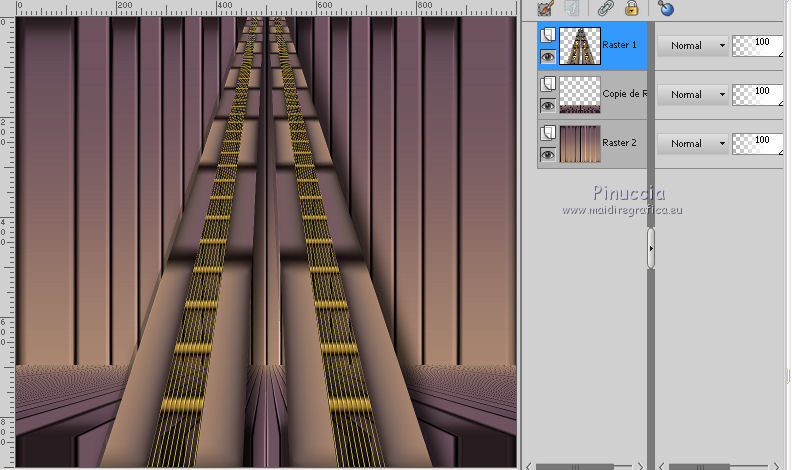
Effets>Effets d'image>Décalage.

Calques>Agencer>Déplacer vers le bas.
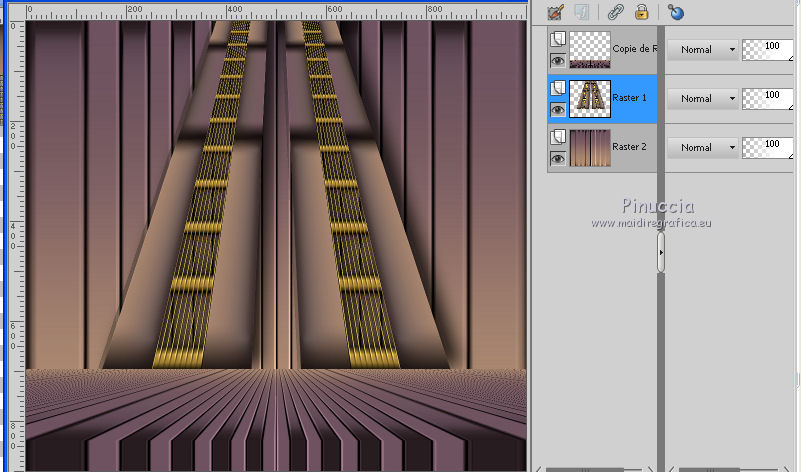
27. Si vous voulez, pour voir mieux, fermer ce calque pour le moment.
(ne pas oublier de le re-ouvrir)
Ouvrir le misted 5472-luzcristina 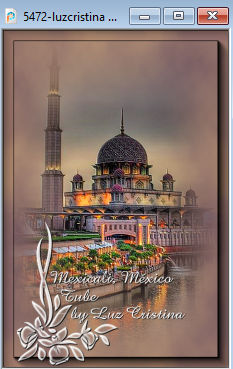
Édition>Copier.
Revenir sur votre travail et Édition>Coller comme nouveau calque.
Déplacer  le tube à gauche. le tube à gauche.

Calques>Dupliquer.
Image>Miroir.
Calques>Fusionner>Fusionner le calque de dessous.
28. Calques>Dupliquer (pour une meilleure netteté).
29. Calques>Fusionner>Fusionner le calque de dessous.
Calques>Agencer>Déplacer vers le bas.
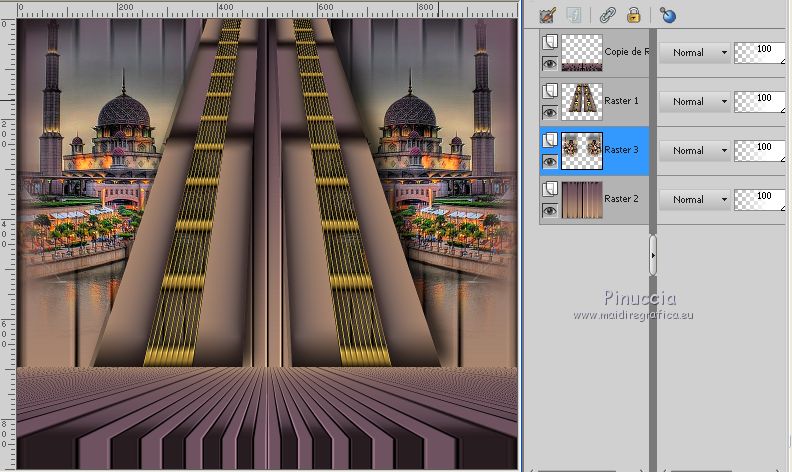
30. Ouvrir le tube des palmes R11Palms 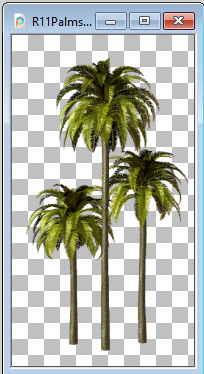
Édition>Copier.
Revenir sur votre travail et Édition>Coller comme nouveau calque.
Calques>Agencer>Déplacer vers le haut.
Positionner  bien le tube. bien le tube.
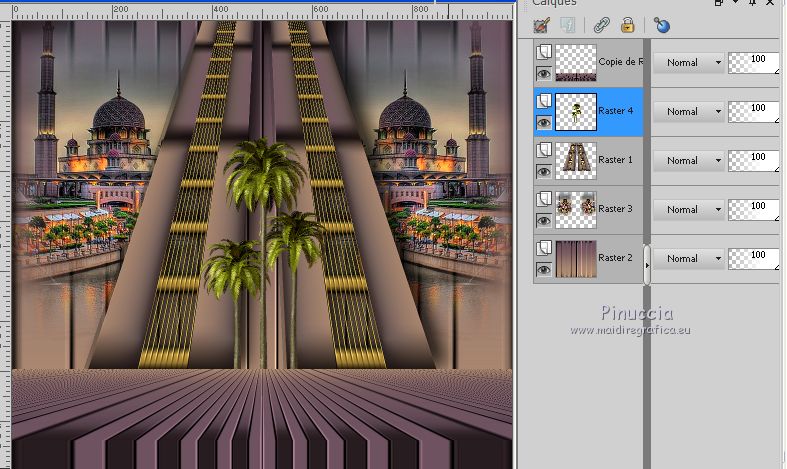
31. Effets>Effets 3D>Ombre portée, comme précédemment.
32. Calques>Dupliquer.
33. Réglage>Flou>Flou radial.
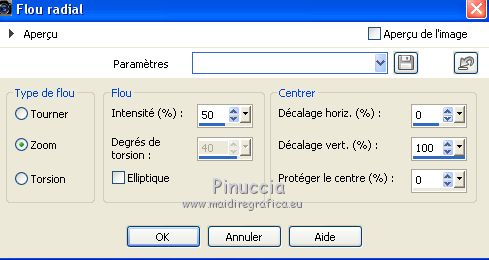
34. Effets>Effets de textures>Textile
couleur du tissage: couleur d'arrière plan,
couleur des interstices: couleur d'avant plan

35. Calques>Agencer>Déplacer vers le bas.
36. Effets>Effets d'image>Mosaïque sans jointures.

37. Effets>Modules Externes>FM Tile Tools - Saturation Emboss.

38. Vous positionner sur le calque du haut de la pile.
Ouvrir le tube gEstamcorner 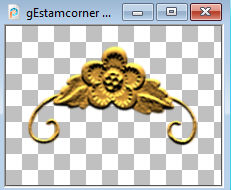
Revenir sur votre travail et Édition>Coller comme nouveau calque.
Image>Renverser.
Déplacer  le tube en haut, au centre. le tube en haut, au centre.
Effets>Effets 3D>Ombre portée, comme précédemment.
39. Ouvrir le tube de la femme 5470-luzcristina 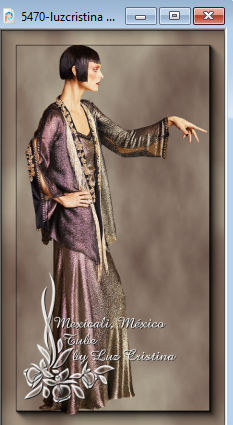
Édition>Copier.
Revenir sur votre travail et Édition>Coller comme nouveau calque.
Déplacer  le tube à gauche. le tube à gauche.
Effets>Effets 3D>Ombre portée, comme précédemment.
40. Image>Ajouter des bordures, 5 pixels, symétrique, couleur noire.
Image>Ajouter des bordures, 45 pixels, symétrique, couleur #6d515f.
41. Effets>Modules Externes>AAA Frames - Foto Frame.
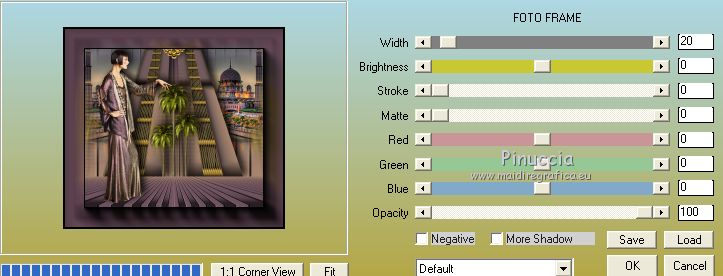
Image>Ajouter des bordures, 5 pixels, symétrique, couleur noire.
Image>Redimensionner, 85%, redimensionner tous les calques coché.
Signer votre travail et enregistrer en jpg.
Version avec tube de Luz Cristina (le tube du paysage est à moi)

 Vos versioni ici Vos versioni ici

Si vous avez des problèmes, ou des doutes, ou vous trouvez un link modifié, ou seulement pour me dire que ce tutoriel vous a plu, vous pouvez m'écrire.
14 Septembre 2020
|





 Traduction anglaise
Traduction anglaise  Vos versions
Vos versions 

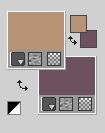
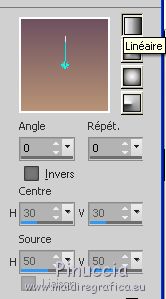



 la sélection du dégradé
la sélection du dégradé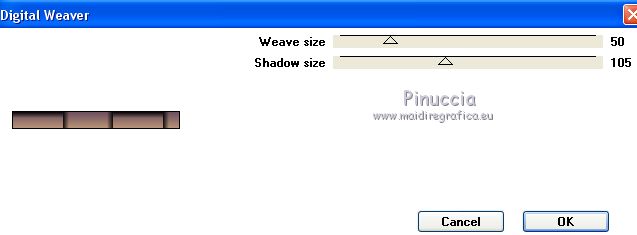
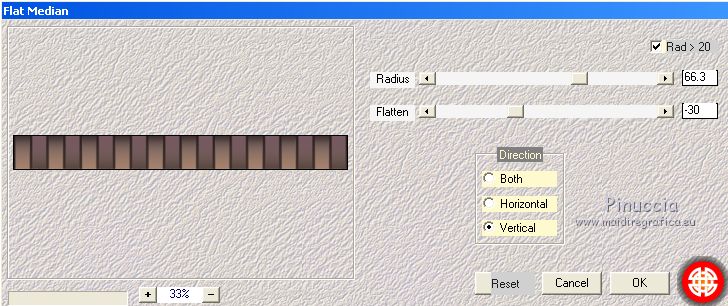

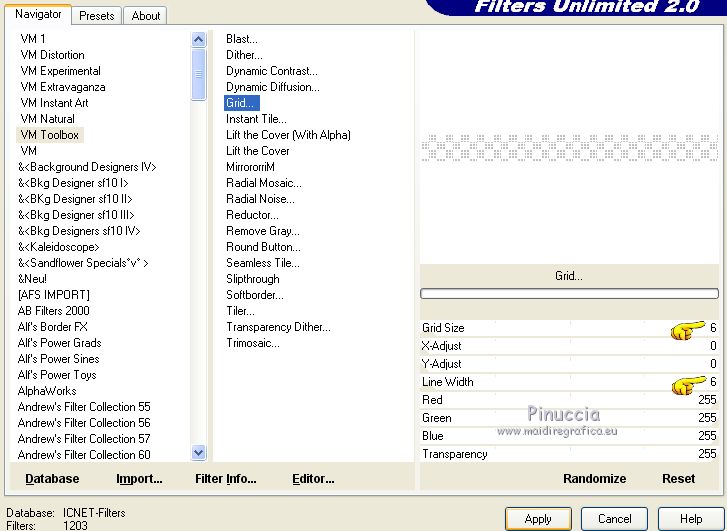
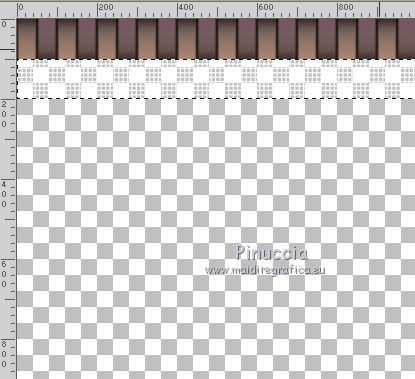
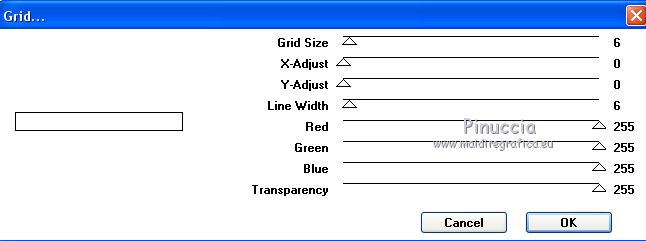
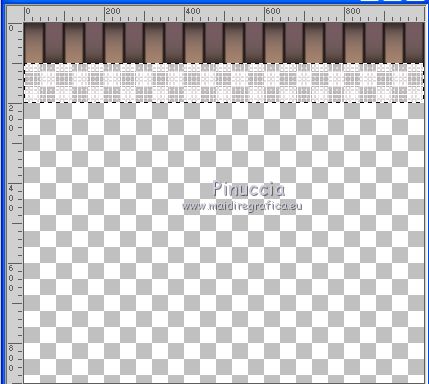
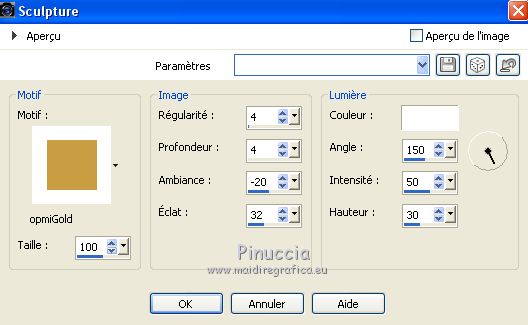
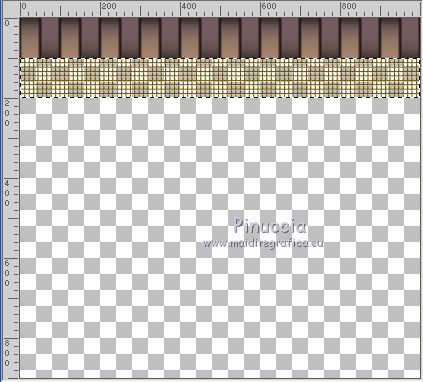


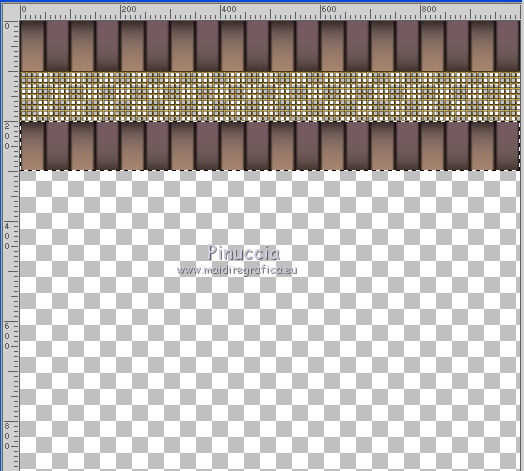




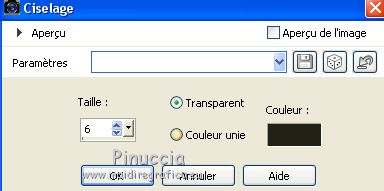

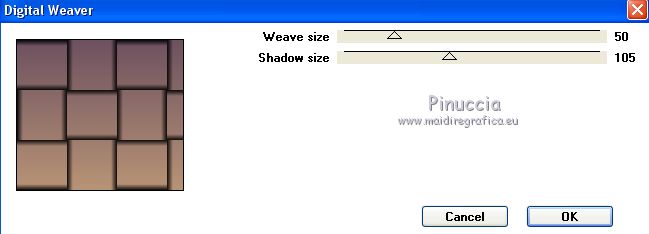
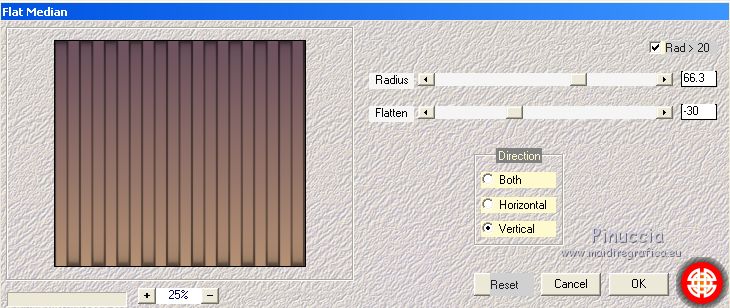


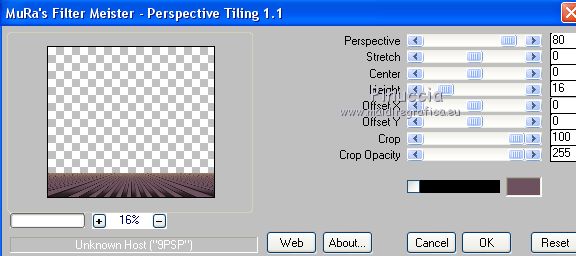
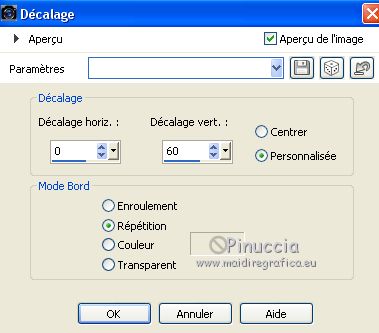
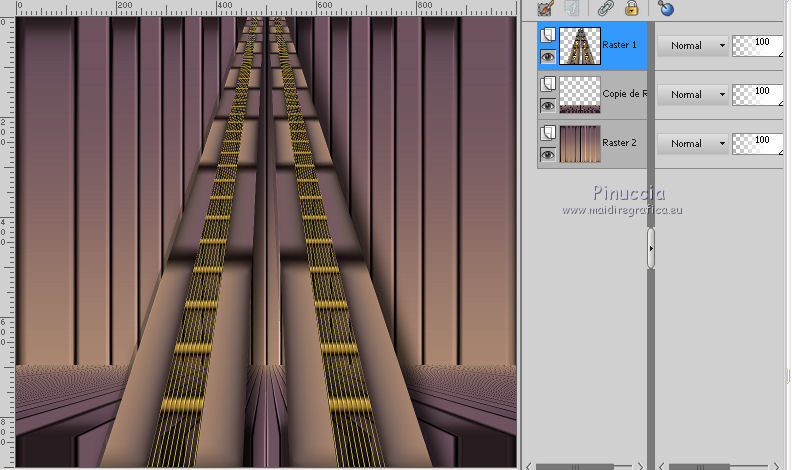

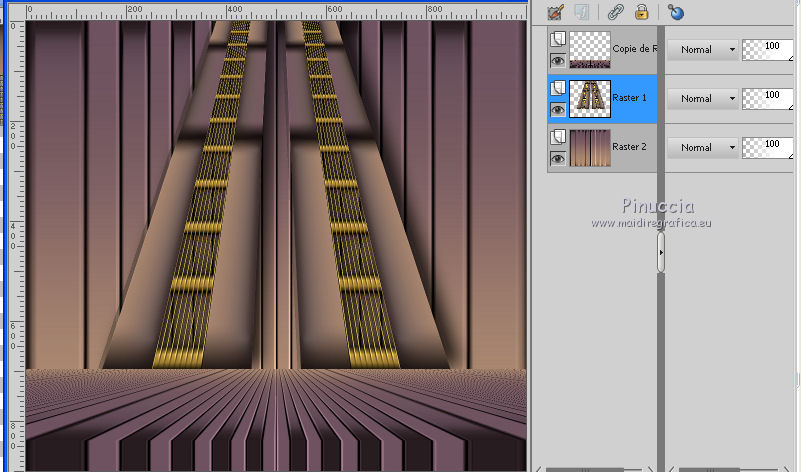
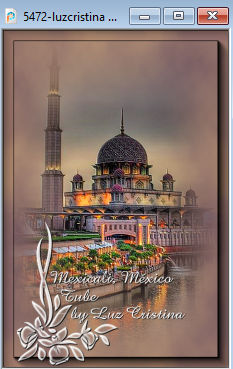
 le tube à gauche.
le tube à gauche.
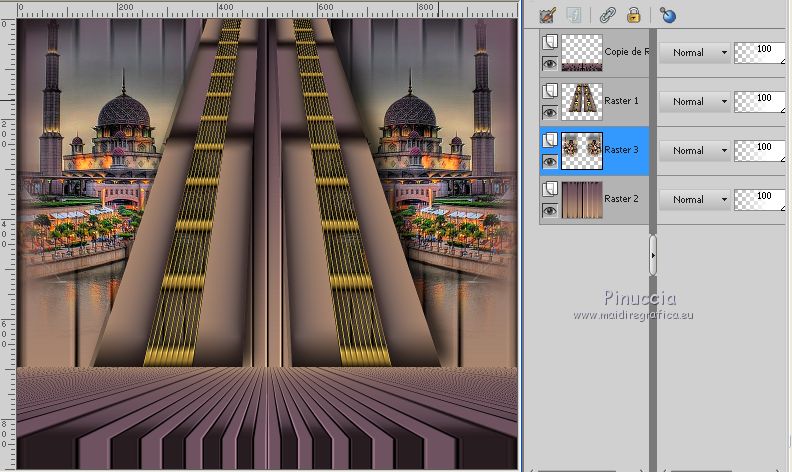
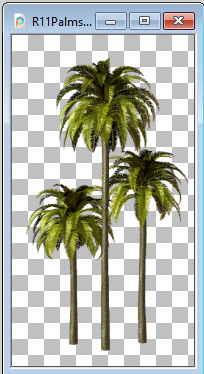
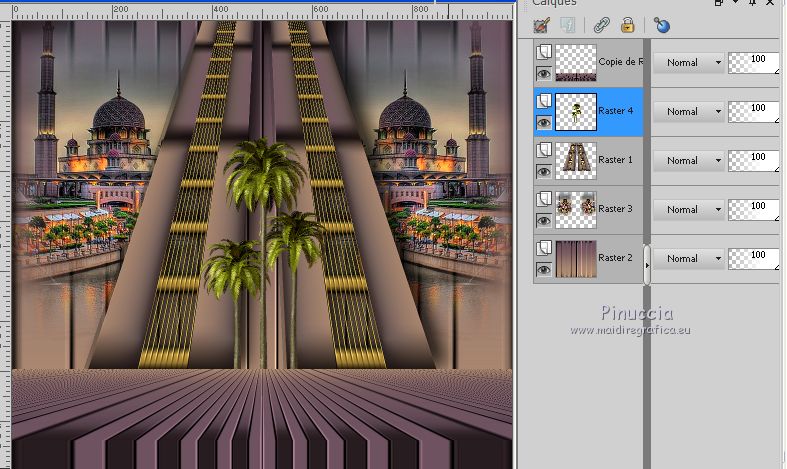
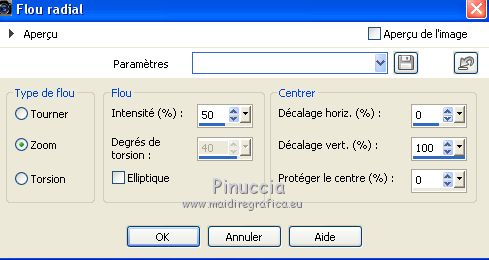



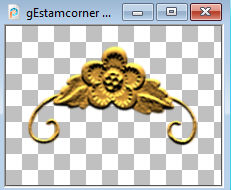
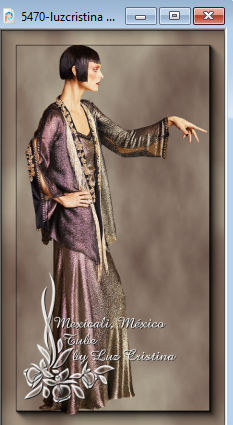
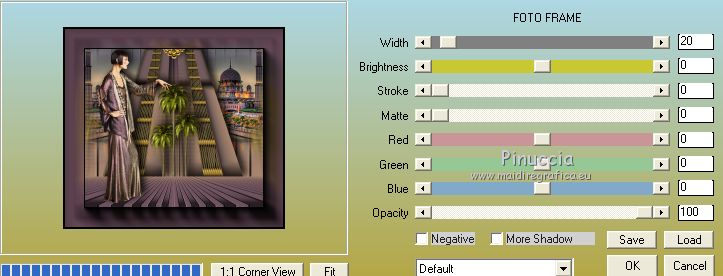

 Vos versioni
Vos versioni 
